Jak dodać widżet Discord do swojej witryny?
Opublikowany: 2021-06-03Platforma Discord jest idealna do wspólnego tworzenia społeczności online, ale wymaga od członków, aby sami otworzyli Discord, aby korzystać z platformy — czy też? Dzięki widżetom Discord możesz osadzić Discord we własnej witrynie, pozwalając użytkownikom zobaczyć, kto jest online na Twoim serwerze Discord, bezpośrednio publikować wiadomości i nie tylko.
Istnieje kilka sposobów dodania widżetu serwera Discord do swojej witryny. Najprostszym sposobem jest użycie własnego systemu widżetów Discorda, ale jest to dość proste. Jeśli potrzebujesz czegoś bardziej zaawansowanego, być może będziesz musiał spojrzeć na alternatywę innej firmy, taką jak WidgetBot. Oto, co musisz wiedzieć, aby dodać widżet Discord do swojej witryny.
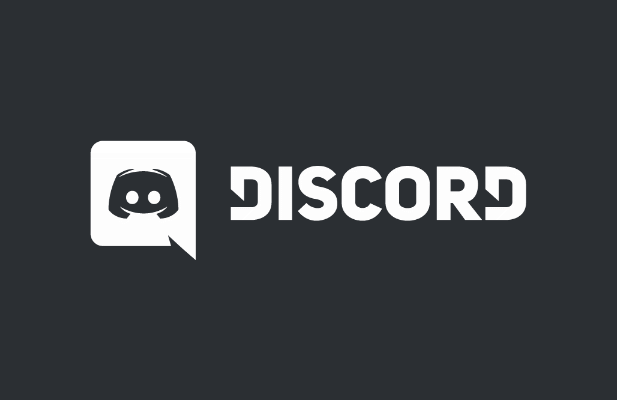
Co to jest widżet Discord i jak można go używać?
Widżet Discord to osadzona wersja klienta Discord, którą możesz zintegrować ze stronami w witrynie. W zależności od typu widżetu, którego używasz, może on pokazywać członków i listę kanałów, udostępniać szybkie łącze z zaproszeniem dla nowych użytkowników i umożliwiać użytkownikom bezpośrednie czatowanie bez odwiedzania strony Discord lub korzystania z klienta.
Wbudowany widżet to narzędzie reklamowe dla Twojego serwera, które pozwala Ci pochwalić się członkami i pozyskać nowych za pośrednictwem Twojej strony. Nie pozwala jednak na wysyłanie wiadomości ani interakcję z serwerem, poza dołączeniem do niego za pomocą zintegrowanego linku z zaproszeniem.
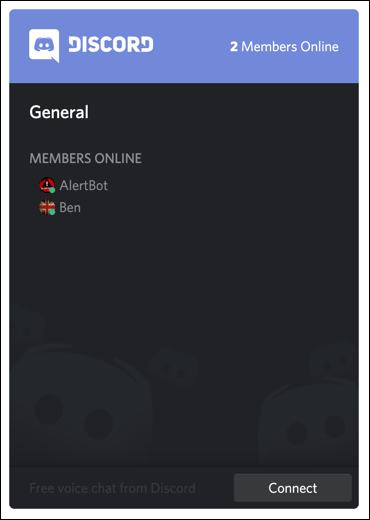
Jeśli chcesz użyć bardziej zaawansowanego widżetu, możesz skorzystać z alternatywy innej firmy o nazwie WidgetBot. WidgetBot wygląda prawie tak samo jak klient Discord, umożliwiając użytkownikom logowanie się, wysyłanie wiadomości, przełączanie się między kanałami i korzystanie ze wszystkiego, co ma do zaoferowania Discord — a wszystko to w ramach wbudowanego widżetu w Twojej witrynie.
Chociaż proces konfiguracji WidgetBota jest nieco bardziej złożony, oferuje bardziej funkcjonalną alternatywę dla użytkowników niż własny system widżetów Discord. Oba typy widżetów pozwalają właścicielom serwerów szybko reklamować swój serwer nowym użytkownikom, co czyni go lepszą alternatywą niż Slack, który nie oferuje podobnych funkcji marketingowych.
Osadzanie standardowego widżetu serwera Discord
Istnieją dwa etapy dodawania standardowego widżetu serwera Discord do Twojej witryny. Najpierw musisz włączyć widżet, a następnie skopiuj automatycznie wygenerowany kod HTML z ustawień serwera Discord, aby osadzić go w swojej witrynie.
- Aby rozpocząć, otwórz stronę Discord lub klienta stacjonarnego i zaloguj się, a następnie wybierz swój serwer z ikon serwera po lewej stronie. Wybierz nazwę swojego serwera u góry listy kanałów, a następnie wybierz Ustawienia serwera z menu rozwijanego.
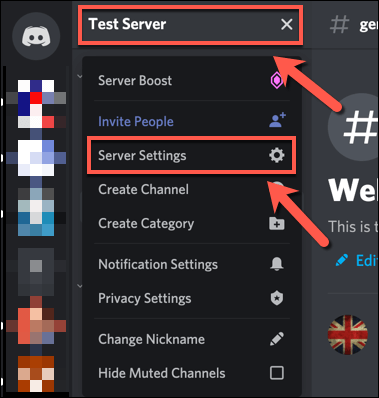
- W menu ustawień Discord wybierz Widget . Aby włączyć widżet na serwerze, wybierz suwak Włącz widżet serwera , umieszczając go w pozycji Włącz (na zielono).
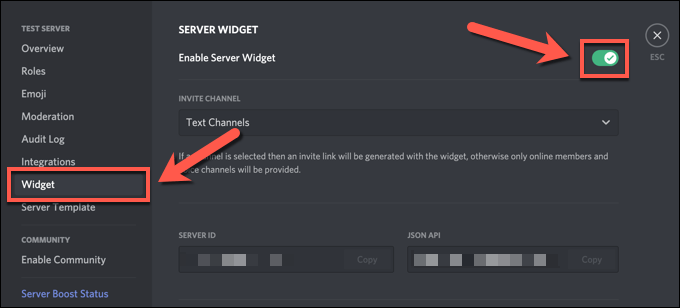
- Po aktywowaniu widżetu serwera na Twoim serwerze możesz teraz skopiować niezbędny kod HTML, aby osadzić go w swojej witrynie. Przewiń w dół menu Widget , a następnie wybierz Kopiuj w polu Kod Premade Widget .
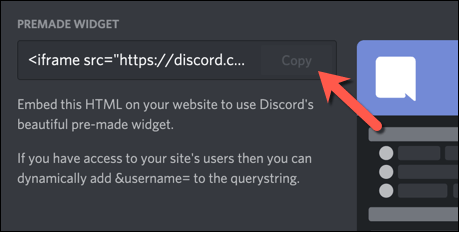
Po skopiowaniu fragmentu kodu zawierającego gotowy widżet Discord możesz zintegrować go z kodem swojej witryny. Widżet pozwoli użytkownikom przeglądać listę aktywnych członków i rejestrować się na serwerze. Jeśli jednak potrzebujesz bardziej zaawansowanego widżetu, musisz użyć WidgetBot.
Tworzenie niestandardowych widżetów Discord za pomocą WidgetBot
Widżet Discord to świetny sposób na dodanie bardziej zaawansowanego linku z zaproszeniem do serwera, ale poza pokazywaniem listy członków, nie oferuje wiele więcej. Jeśli chcesz zintegrować (prawie) w pełni funkcjonalną wersję klienta Discord ze swoją witryną, możesz to zrobić za pomocą WidgetBot.

WidgetBot to w pełni osadzona wersja Discorda, którą możesz dostosować do swoich potrzeb. Rozmiar, funkcjonalność, obsługa kanałów, członkostwo gości i nie tylko — wszystko to można wykorzystać w widżecie WidgetBot w witrynie, aby przyciągnąć nowych użytkowników i porozmawiać z nimi bezpośrednio bez konieczności odwiedzania witryny Discord lub korzystania z aplikacji klienckiej.
Niektóre funkcje, takie jak kanały tylko do odczytu i niestandardowe motywy widżetów, wymagają płatnego członkostwa. Jednak podstawowe funkcje (w tym wysyłanie wiadomości i bezpośrednie dołączanie do serwera) są obsługiwane bezpłatnie.
Dodawanie WidgetBota do serwera
Aby rozpocząć, musisz dodać sam WidgetBot do swojego serwera. WidgetBot działa poprzez dodanie bota WidgetBot do twojego serwera, więc musisz to zrobić najpierw.
- Otwórz link z zaproszeniem WidgetBot i zaloguj się na Discord, aby kontynuować. Musisz wybrać serwer z listy, a następnie wybrać Kontynuuj , aby kontynuować.
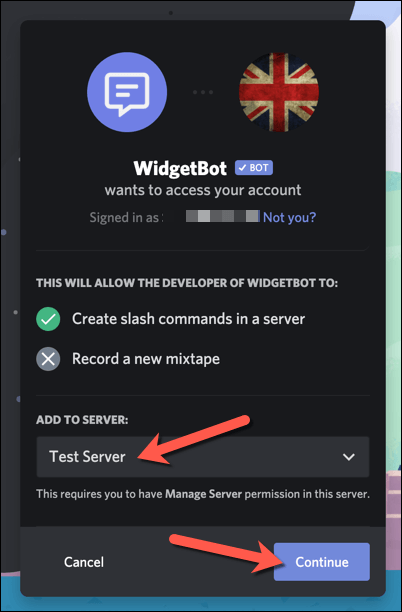
- W następnym etapie zostaniesz zapytany, jakie uprawnienia chcesz przyznać WidgetBotowi. Pozostaw wszystkie pola wyboru włączone, a następnie wybierz Autoryzuj , aby kontynuować. Wróć na swój serwer po zakończeniu tego procesu.
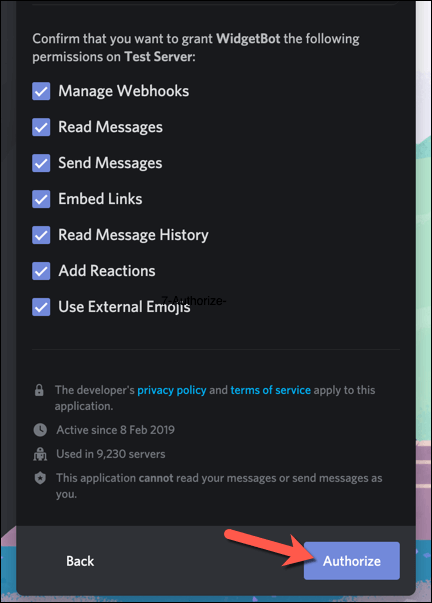
Osadzanie WidgetBota na swojej stronie
Gdy WidgetBot zostanie uruchomiony na twoim serwerze, możesz przystąpić do dodania widżetu WidgetBot do swojej witryny. Istnieje kilka rodzajów widżetów, z których można korzystać, ale najprostszym sposobem dodania podstawowego widżetu jest użycie polecenia ??crate na serwerze.
Spowoduje to wygenerowanie fragmentu kodu HTML, który możesz łatwo osadzić na swoich stronach internetowych, tworząc ikonę czatu Discord w prawym dolnym rogu. Po naciśnięciu otwiera to małego (i w pełni funkcjonalnego) klienta Discord dla użytkowników sieci.
- Aby rozpocząć, otwórz witrynę lub klienta Discord i wybierz swój serwer z listy po lewej stronie. W odpowiednio prywatnym kanale na twoim serwerze zawierającym bota WidgetBot , wpisz ??crate w polu wiadomości, a następnie wyślij wiadomość.
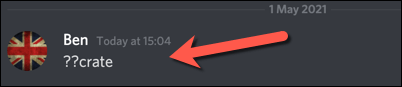
- Wysłanie skrzynki na serwer spowoduje, że bot automatycznie wygeneruje fragment kodu HTML, który możesz osadzić. Wybierz kod z wiadomości, a następnie kliknij prawym przyciskiem myszy > Kopiuj lub wybierz Ctrl + C na klawiaturze.
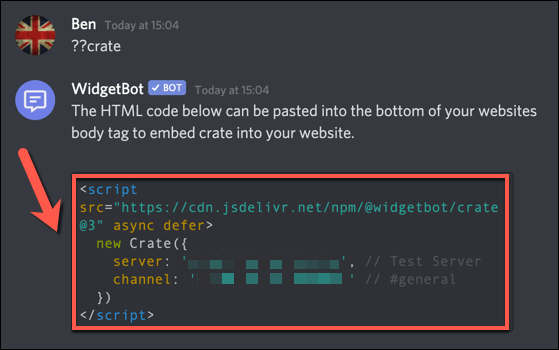
- Skopiuj kod do schowka, wklej go do kodu HTML swojej witryny i opublikuj. Sam kod utworzy ikonę Discord w prawym dolnym rogu - wybierz tę opcję, aby wyświetlić i wchodzić w interakcje z widżetem, w tym wysyłać wiadomości bezpośrednio na serwer.
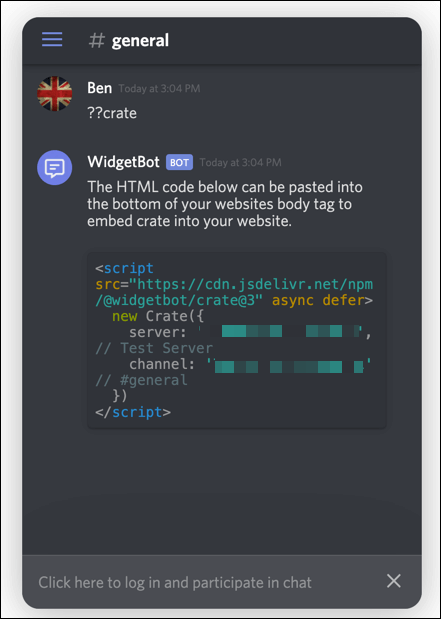
Jeśli wolisz używać innego typu widżetu WidgetBot, możesz dowiedzieć się więcej o każdym typie widżetu, w tym o tworzeniu i osadzeniu ich w swojej witrynie, odwiedzając witrynę dokumentacji WidgetBot.
Korzystanie z widżetów Discord
Widżet serwera Discord to dobry sposób na zareklamowanie swojej społeczności nowym odwiedzającym Twoją witrynę, co daje kolejny sposób na zwiększenie członkostwa. Po zbudowaniu serwera możesz pomyśleć o tym, jak skutecznie korzystać z Discord. Możesz zacząć od dodania botów do serwera, aby zwiększyć funkcjonalność, od botów muzycznych po moderację.
Jeśli jednak masz problemy z Discordem, istnieją rozwiązania. Na przykład błędy, takie jak krytyczny błąd JavaScript Discord, można zwykle naprawić, ponownie instalując aplikację, podczas gdy problemy z połączeniem Discord mogą wskazywać na problem z ustawieniami DNS. Istnieje wiele alternatyw Discord, które możesz wypróbować, jeśli nadal masz problemy.
